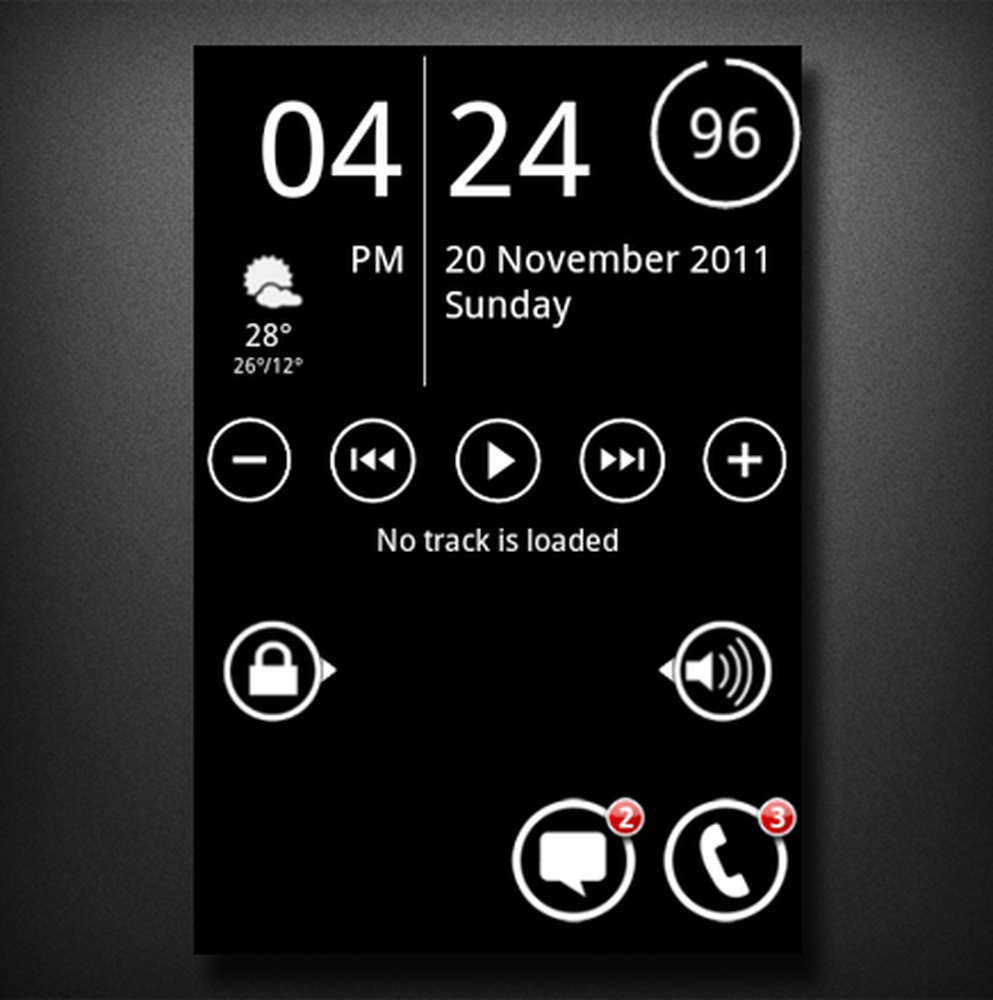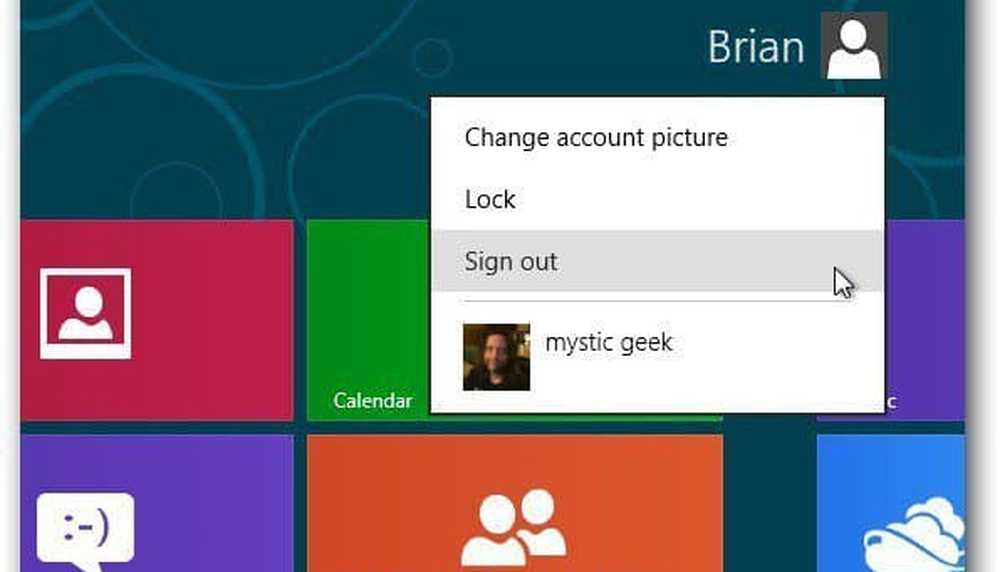Crea un menu Start di Makeshift in Windows 8 con una barra degli strumenti

Un menu di avvio della barra degli strumenti non è robusto come dire il menu predefinito in Windows 7. Ma se sei un fan del menu di avvio "vecchia scuola" in XP e precedenti, non c'è molta differenza.

Per iniziare, fare clic con il pulsante destro del mouse sulla barra delle applicazioni e selezionare Barre degli strumenti >> Nuova barra degli strumenti.

Copia e incolla C: \ ProgramData \ Microsoft \ Windows \ nella barra degli indirizzi dell'esploratore. Quindi selezionare la cartella del menu Start e fare clic su Seleziona cartella nella parte inferiore della finestra.

Ora vedrai una barra degli strumenti del menu di avvio sulla barra delle applicazioni. Tutte le tue app saranno elencate qui, tra la maggior parte degli strumenti integrati di Windows. Se il posizionamento sembra scomodo sul lato destro della barra delle applicazioni, puoi modificarlo.

Fare clic con il tasto destro sulla barra delle applicazioni e deselezionare Blocca la barra delle applicazioni.

Con la barra delle applicazioni sbloccata, utilizzare le colonne dei punti del cursore per spostare la barra degli strumenti del menu Start sulla sinistra con il mouse.

Una volta che hai il menu Start dove lo vuoi, fai di nuovo clic sulla barra delle applicazioni e blocca nuovamente la barra delle applicazioni. Questo lo manterrà al suo posto e libererà l'antiestetico controllo del cursore.

Ora hai un menu Start di Windows 8. Accanto alla barra di ricerca mancante, ha quasi tutto ciò che ti serve. E quando vuoi aprire rapidamente un programma puoi usare la combinazione Tasto Windows + R per aprire la finestra di dialogo Esegui.